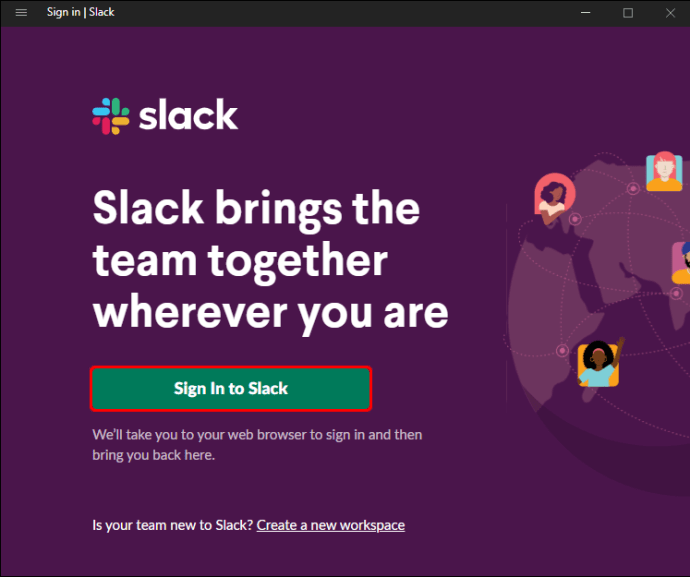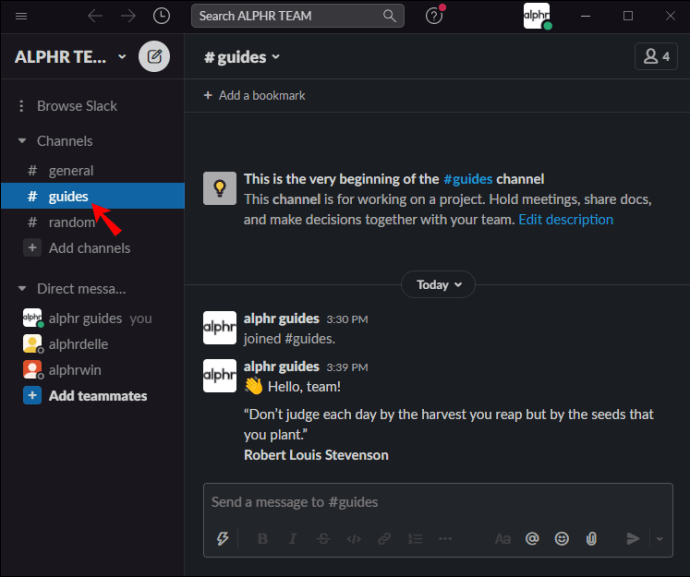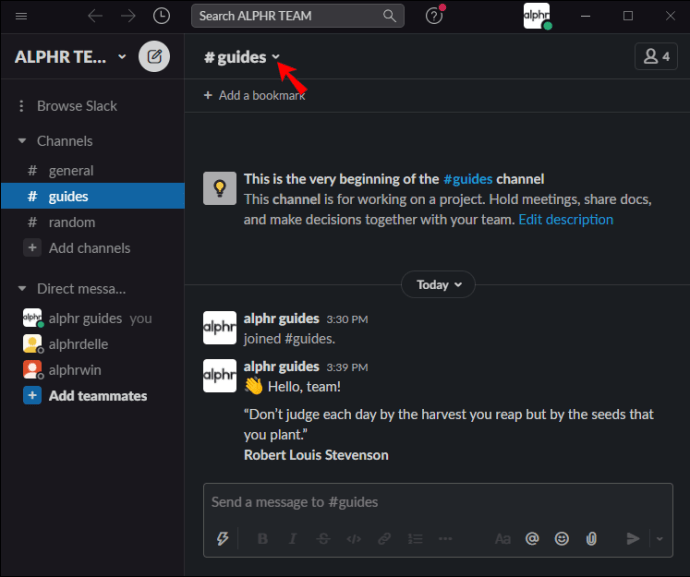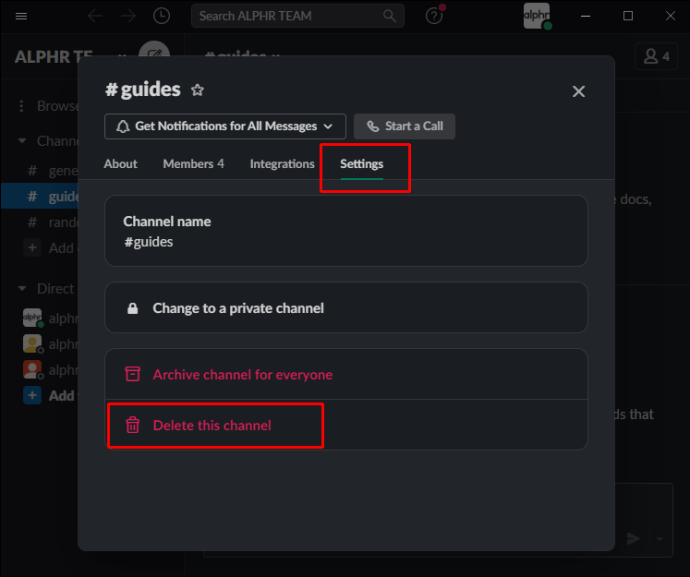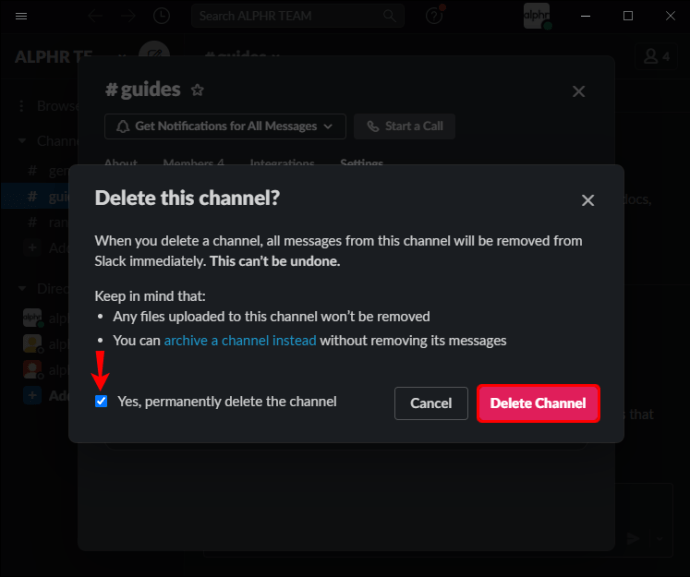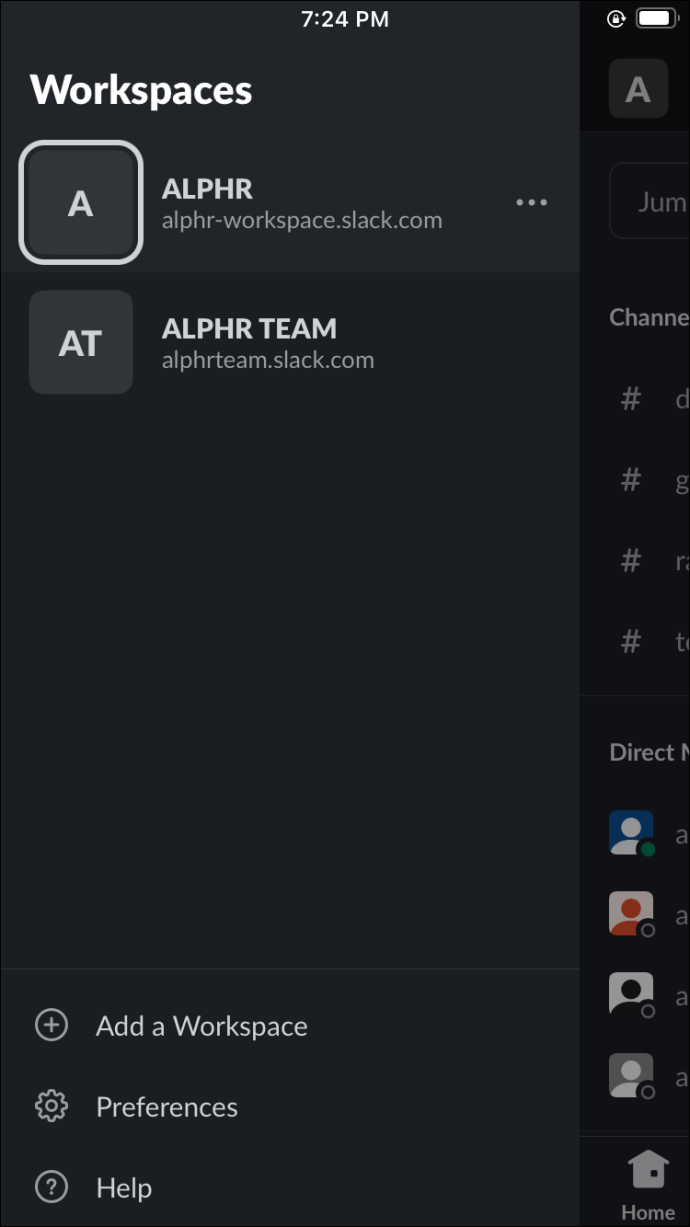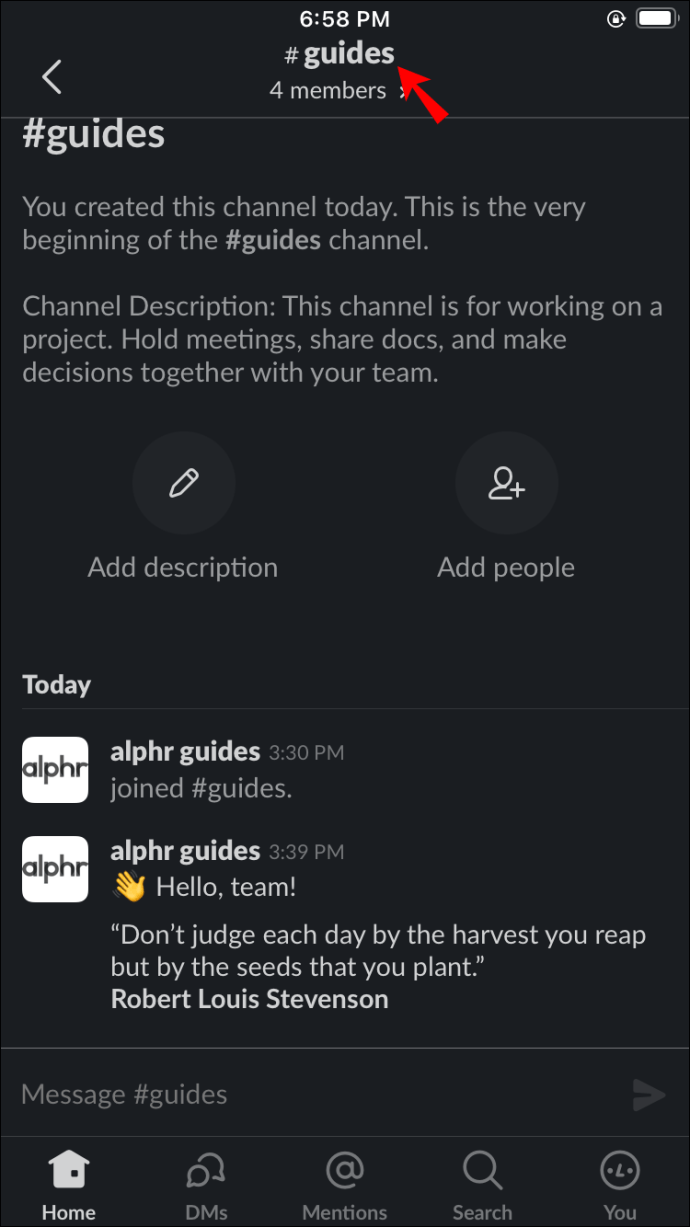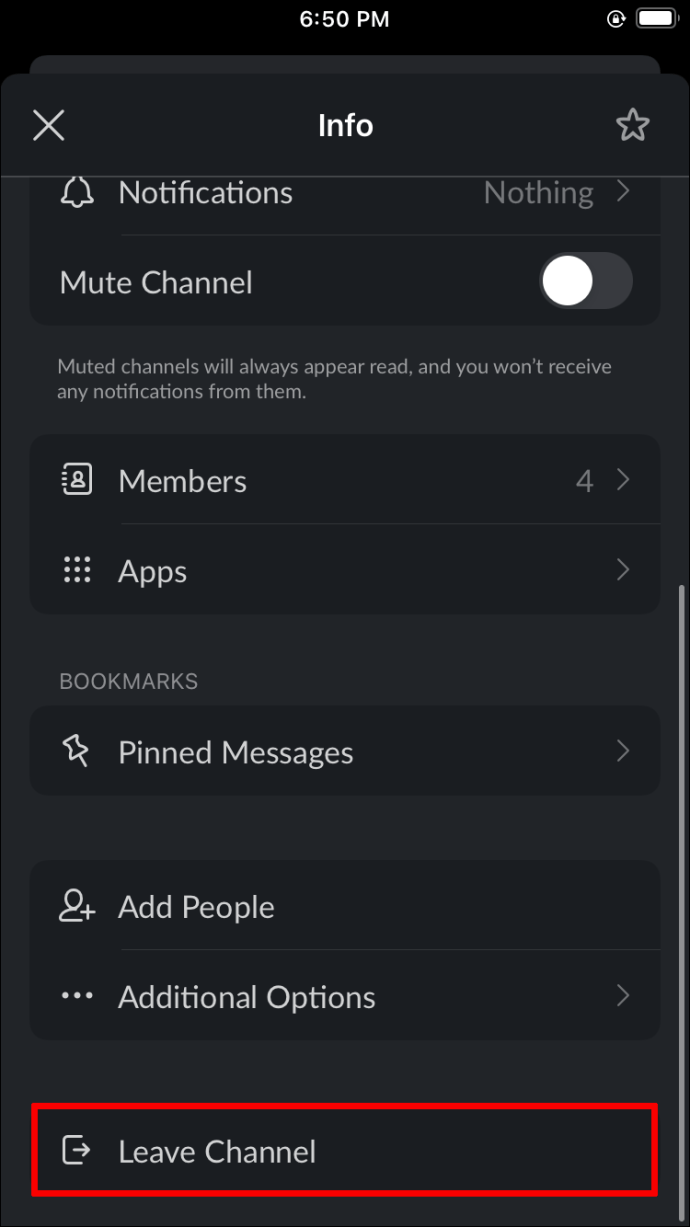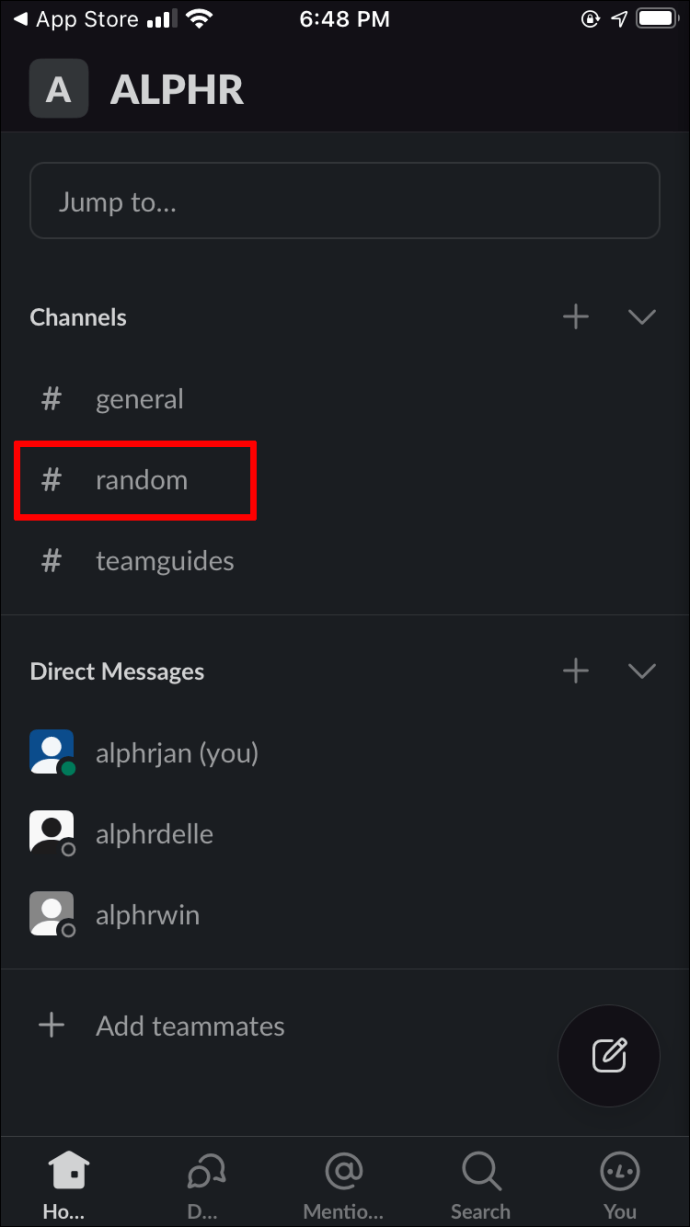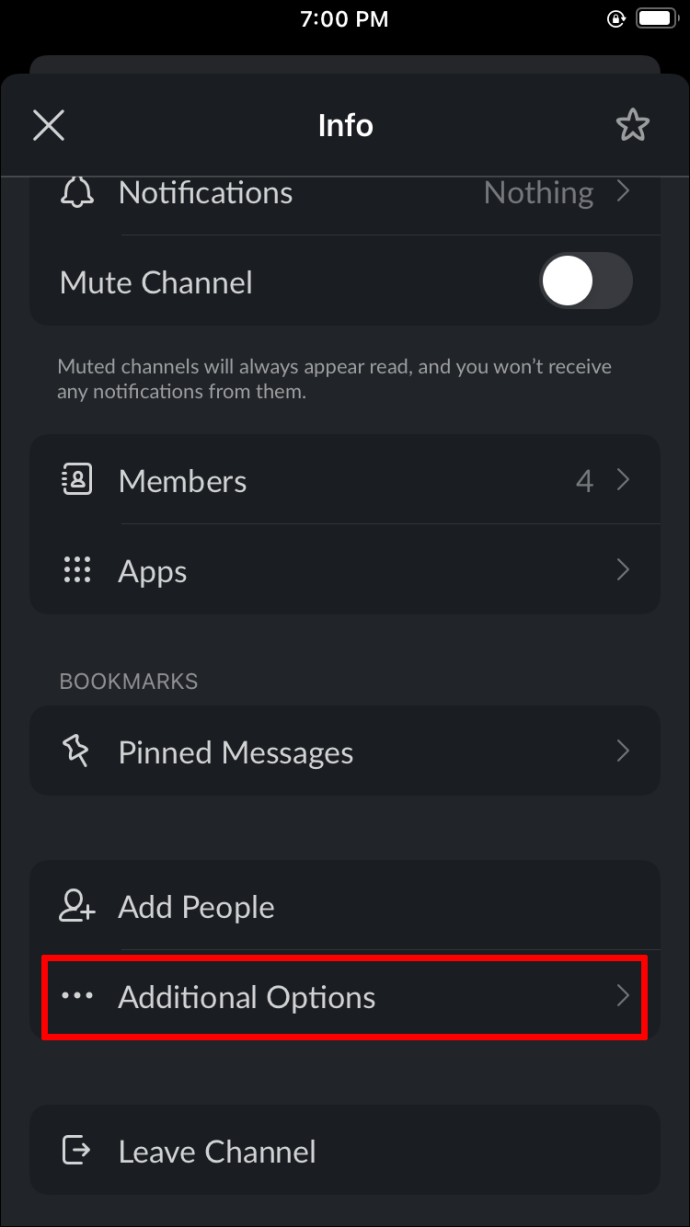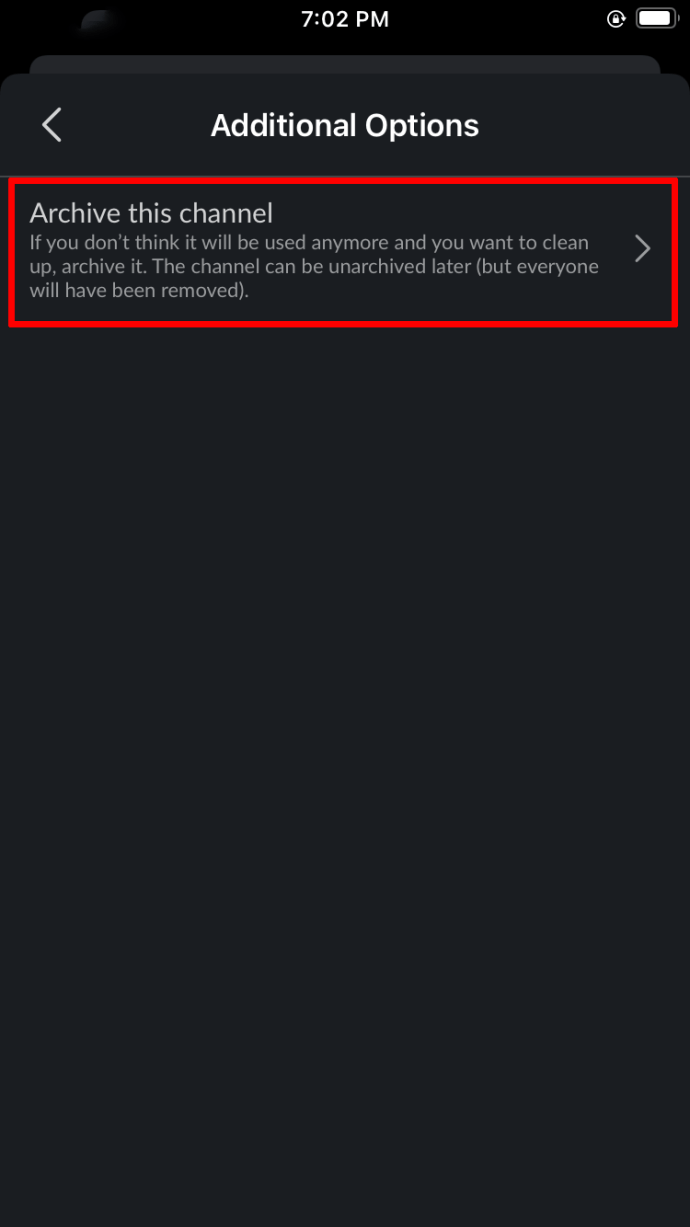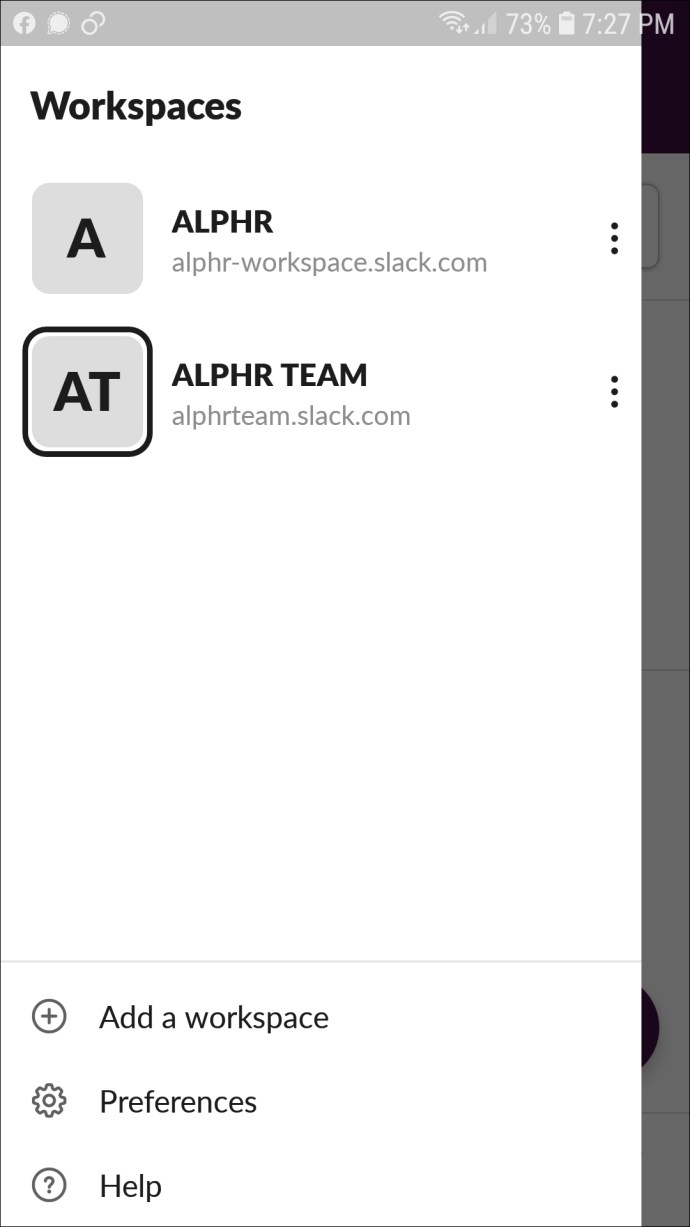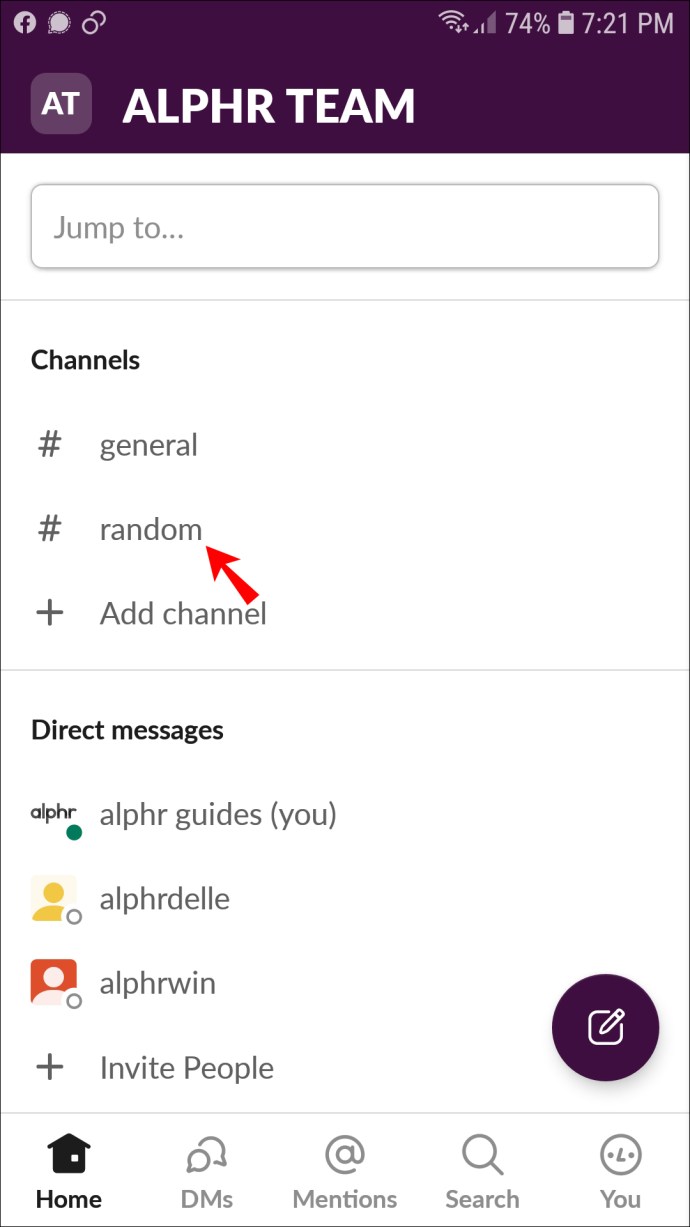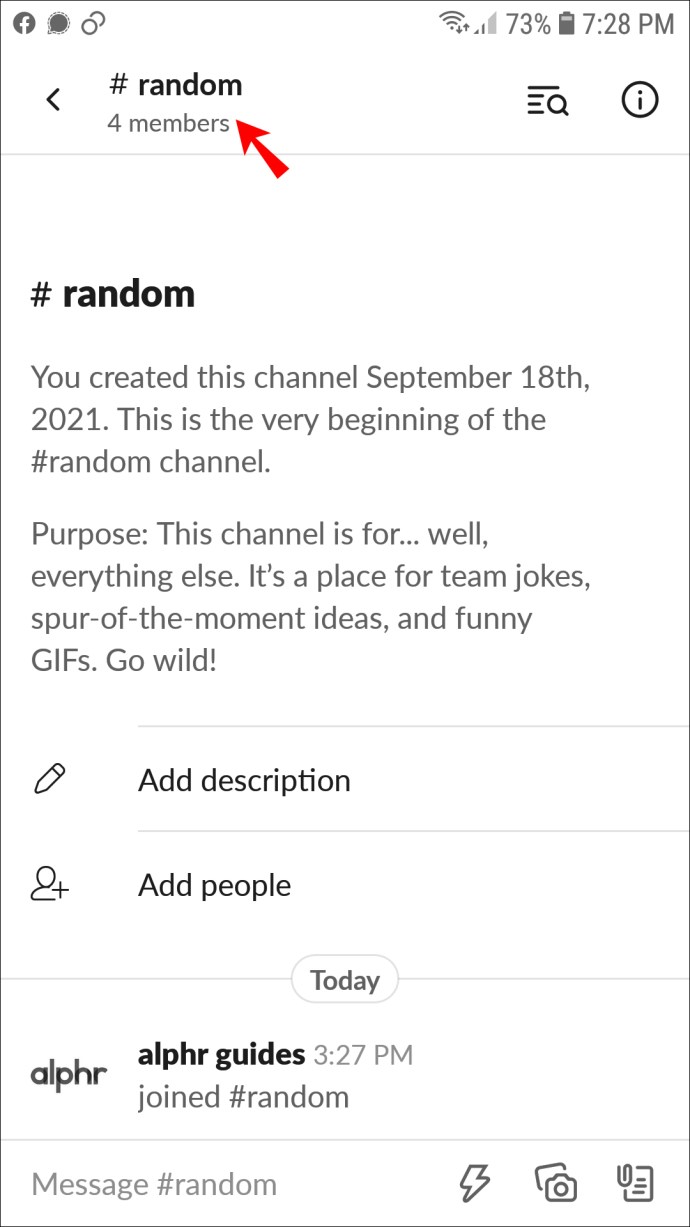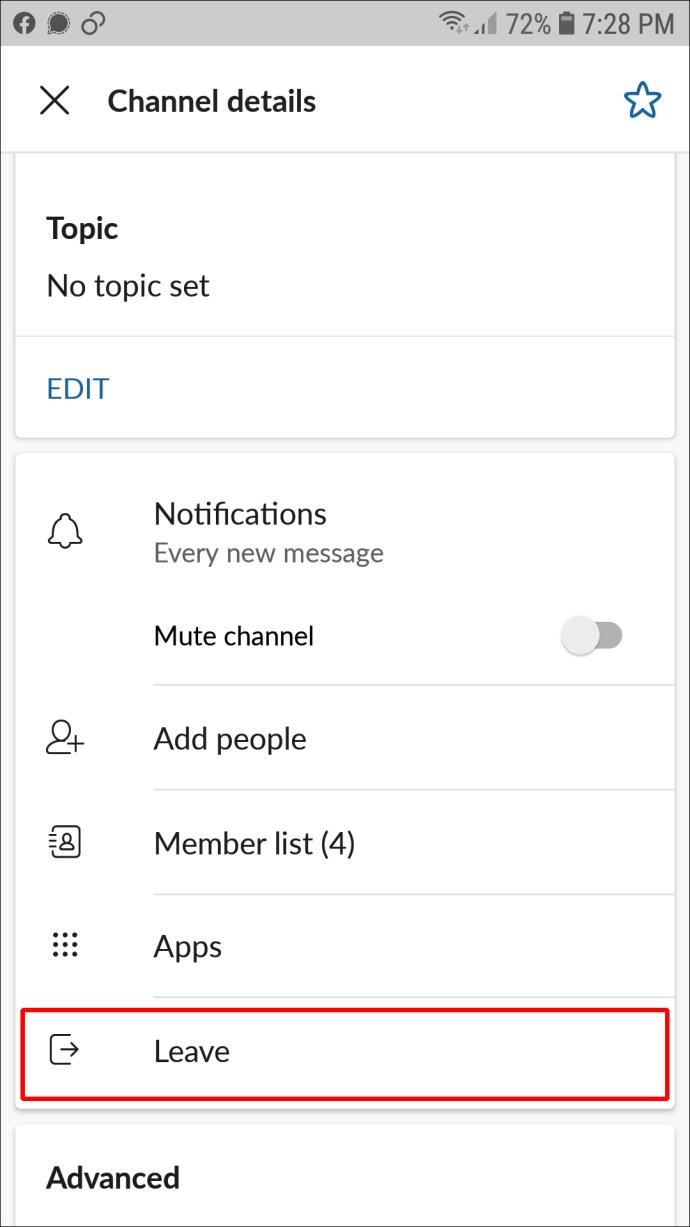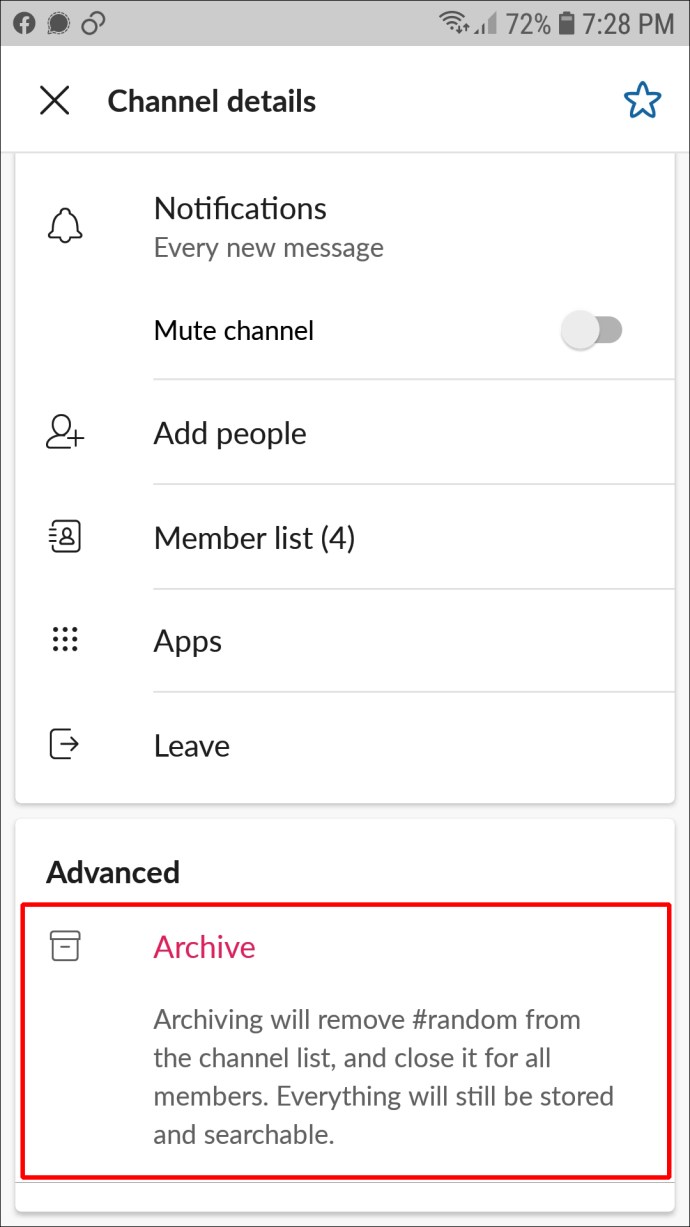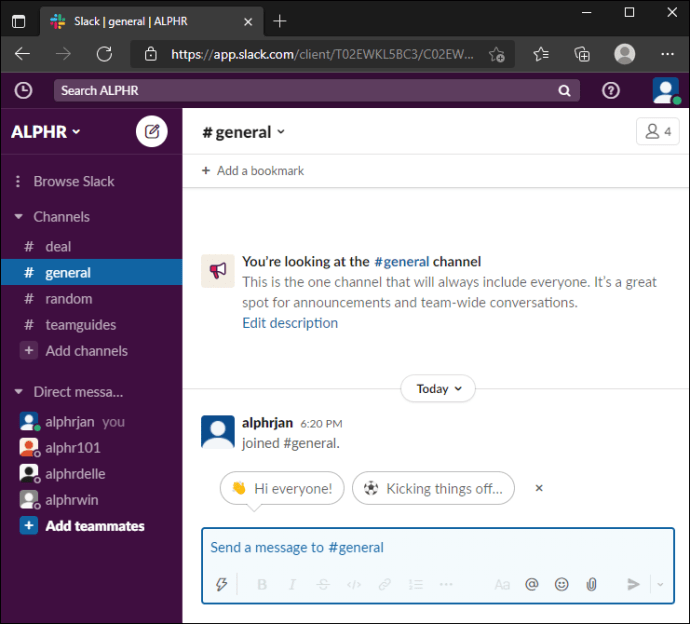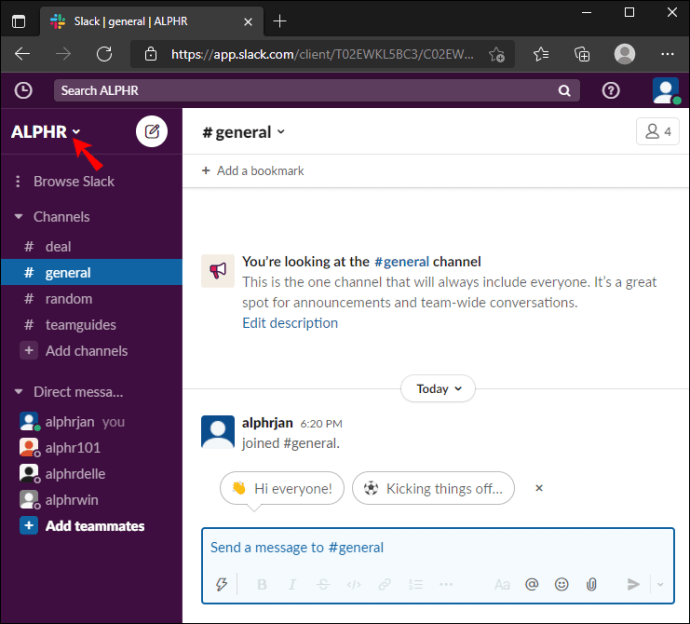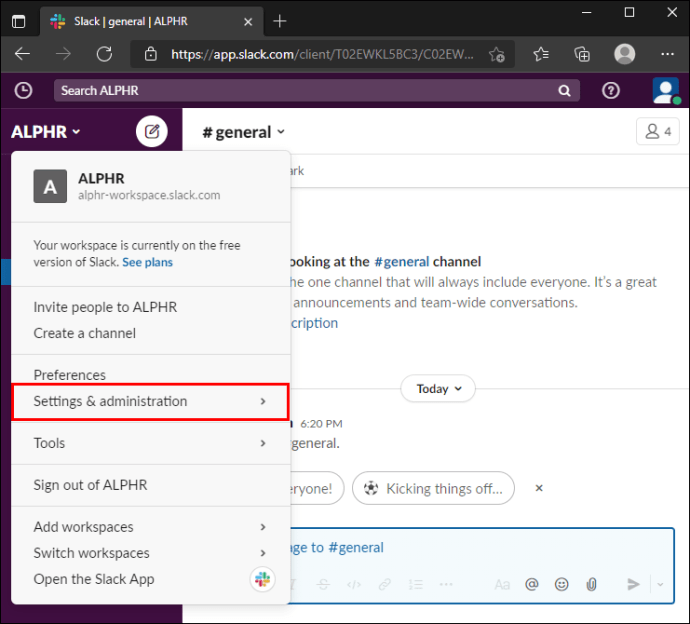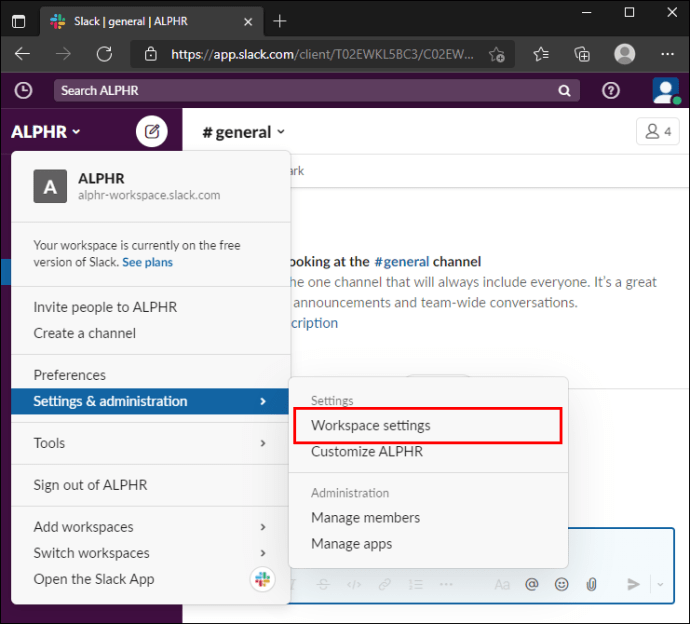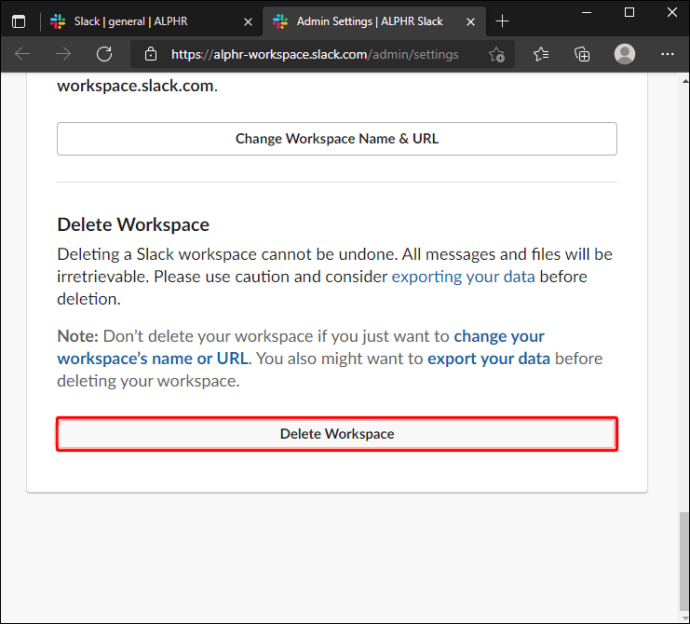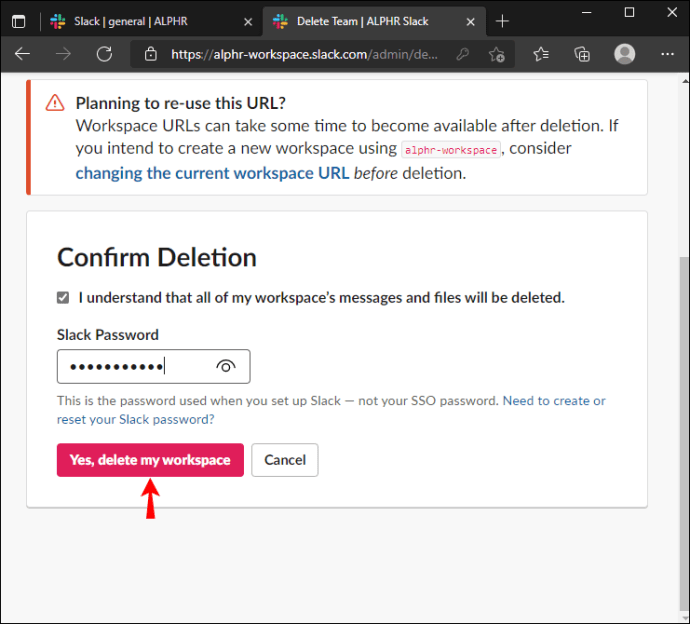เมื่อเวลาผ่านไป Slack Workspace ของคุณจะเต็มไปด้วยช่องทางซ้ำซ้อนสำหรับโครงการที่เสร็จสมบูรณ์อย่างหลีกเลี่ยงไม่ได้ ด้วย Slack เวิร์กโฟลว์จะมีประสิทธิภาพมากขึ้นเมื่อ Workspace ของคุณมีระเบียบ

ด้วยเหตุนี้ คุณอาจสงสัยว่าจะลบช่องที่คุณไม่ต้องการได้อย่างไร อย่างไรก็ตาม ในการดำเนินการนี้ คุณต้องเป็นเจ้าของพื้นที่ทำงานหรือผู้ดูแลระบบ
ในคู่มือนี้ เราจะแชร์คำแนะนำเกี่ยวกับการลบช่อง Slack เราจะอธิบายวิธีออกหรือเก็บถาวรช่องที่คุณไม่ต้องการลบอย่างถาวรด้วย สุดท้ายนี้ เราจะอธิบายวิธีสำรองข้อมูลก่อนที่จะลบช่อง
วิธีลบช่องใน Slack จากพีซี
ก่อนที่คุณจะลบช่อง Slack โปรดจำไว้ว่านี่เป็นการดำเนินการถาวรและไม่สามารถย้อนกลับได้ คุณต้องเป็นเจ้าของพื้นที่ทำงานหรือผู้ดูแลระบบเพื่อทำสิ่งนี้ ทำตามขั้นตอนด้านล่างเพื่อลบช่องที่ใช้งานอยู่:
- เปิดเวอร์ชันเดสก์ท็อปของ Slack และลงชื่อเข้าใช้ Workspace ของคุณ
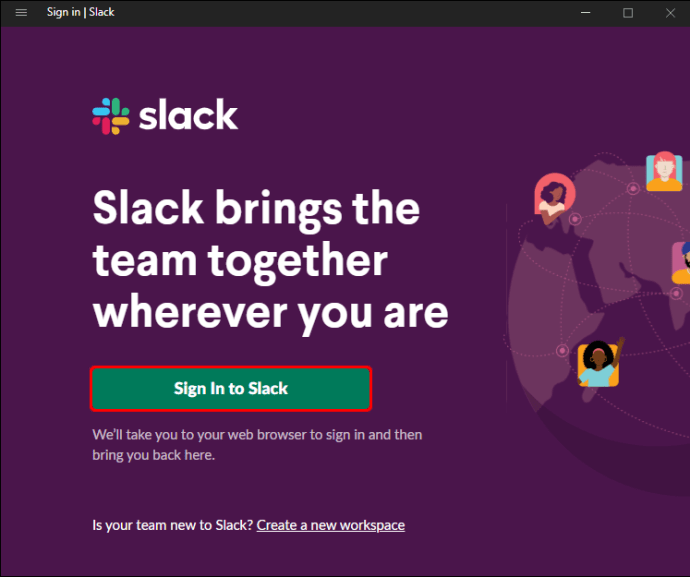
- เลือกช่องที่คุณต้องการลบจากแถบด้านข้างทางซ้าย
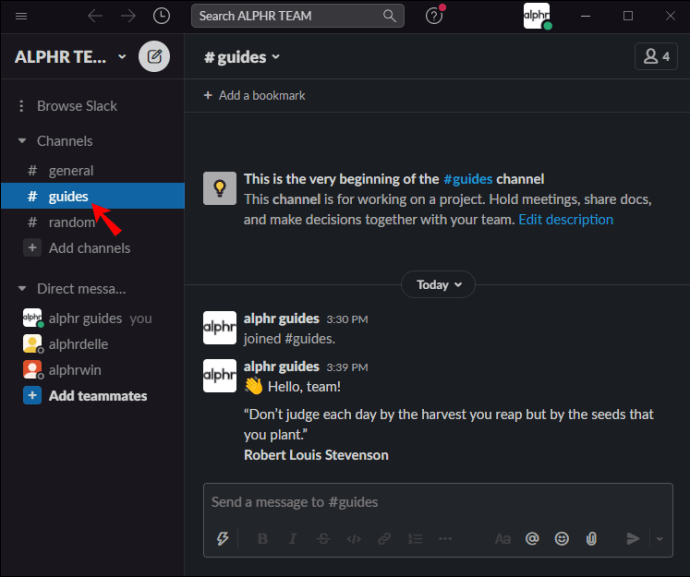
- คลิกชื่อช่องที่ด้านบนของการสนทนา
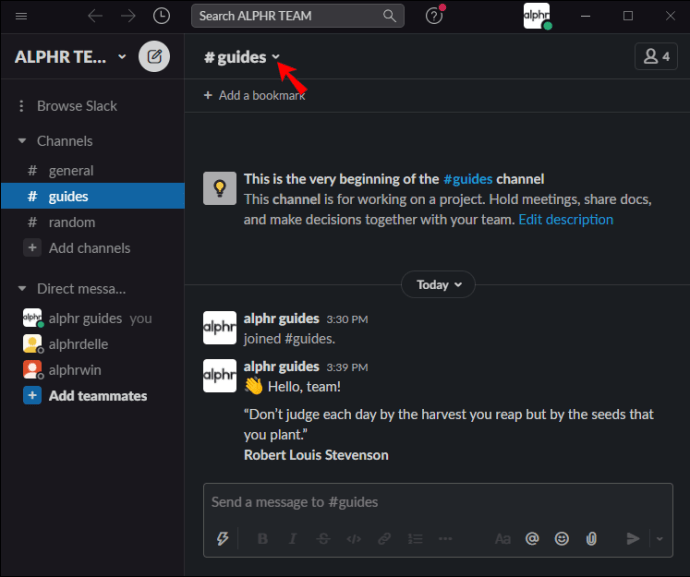
- คลิก "การตั้งค่า" จากนั้นเลือก "ลบช่อง"
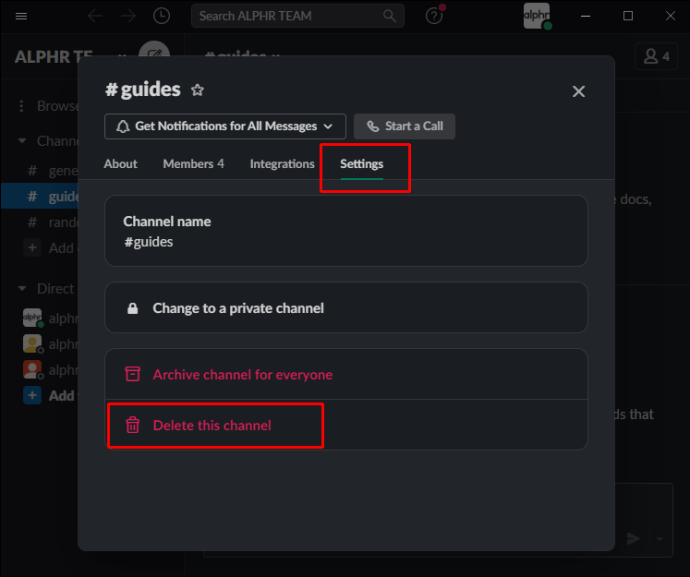
- ยืนยันโดยคลิก "ลบช่องนี้"
- ยืนยันอีกครั้งโดยคลิก "ใช่ ลบช่องอย่างถาวร" และ "ลบช่อง" เป็นครั้งสุดท้าย
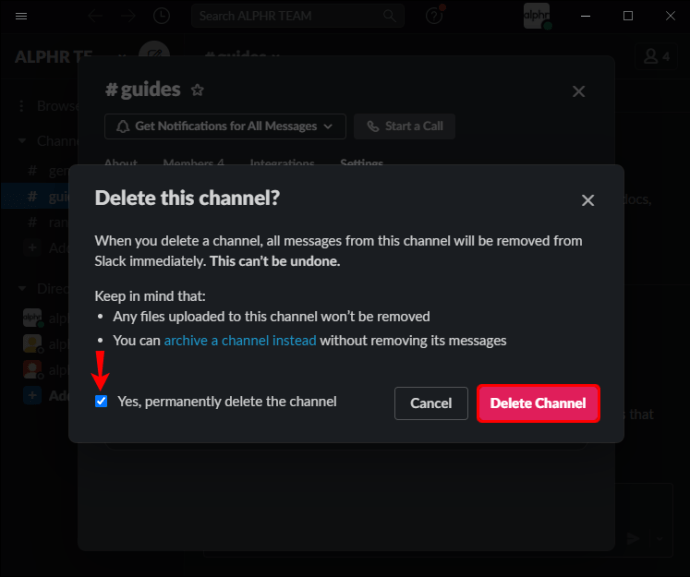
หรือทำตามคำแนะนำด้านล่างเพื่อลบช่องที่เก็บถาวร:
- เปิด Slack ในเบราว์เซอร์และลงชื่อเข้าใช้ Workspace ของคุณ
- คลิกไอคอนแฮชและแว่นขยายที่ด้านบนของแถบด้านข้างทางซ้าย คุณอาจต้องคลิกไอคอนสามจุดในแถบด้านข้างก่อนจึงจะพบไอคอน
- ค้นหาช่องที่เก็บถาวรที่คุณต้องการลบ เลือกใช้ตัวกรอง: คลิกไอคอนตัวกรอง จากนั้นคลิก "ช่องที่เก็บถาวร" จากเมนูแบบเลื่อนลง
- คลิกชื่อช่องที่ด้านบนของการสนทนา
- เลือก "การตั้งค่า" จากนั้นคลิก "ลบช่องนี้"
- ยืนยันโดยคลิก "ใช่ ลบช่องอย่างถาวร" จากนั้นคลิก "ลบช่อง"
วิธีลบช่องใน Slack จากแอพ iPhone
ไม่มีทางที่จะลบช่อง Slack อย่างถาวรผ่านแอพมือถือ อย่างไรก็ตาม คุณสามารถออกจากช่องหรือเก็บถาวรได้ โปรดทราบว่าคุณควรเป็นเจ้าของพื้นที่ทำงานหรือผู้ดูแลระบบเพื่อเก็บถาวรช่อง ทำตามขั้นตอนด้านล่างเพื่อออกจากช่อง Slack บน iPhone:
- เปิดแอป Slack และลงชื่อเข้าใช้พื้นที่ทำงานของคุณ
- เลื่อนรายการช่องลงแล้วแตะช่องที่คุณต้องการออก
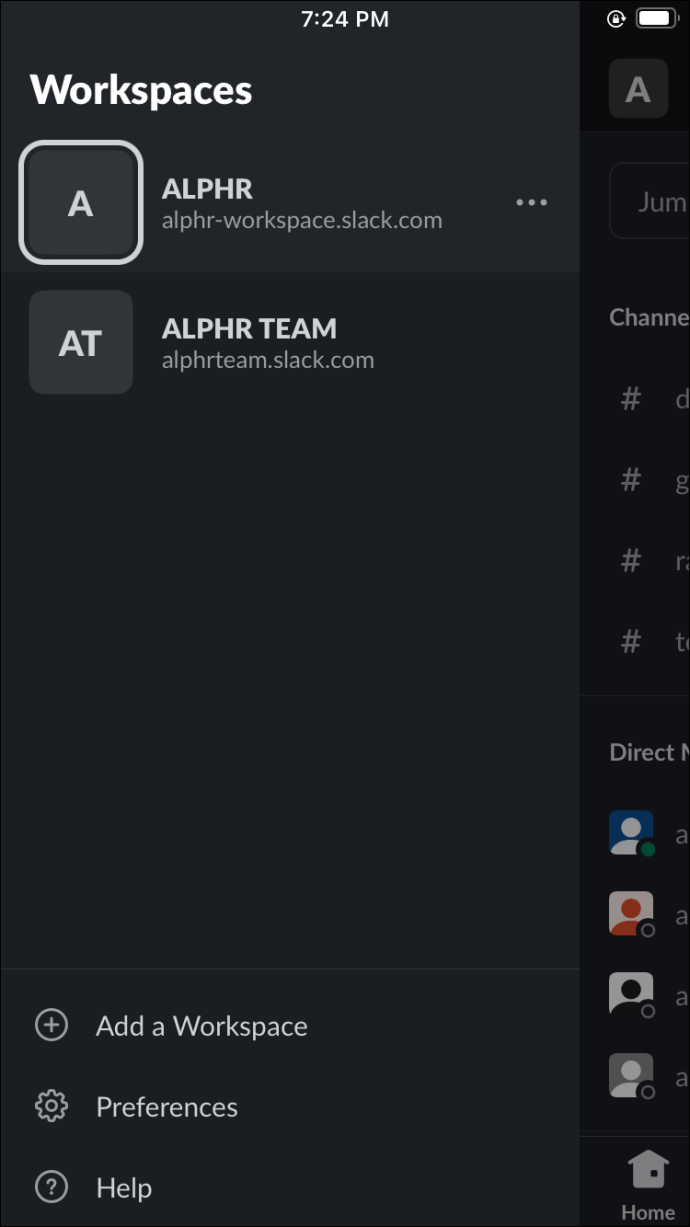
- แตะไอคอนข้อมูลที่อยู่มุมขวาบนของหน้าจอ
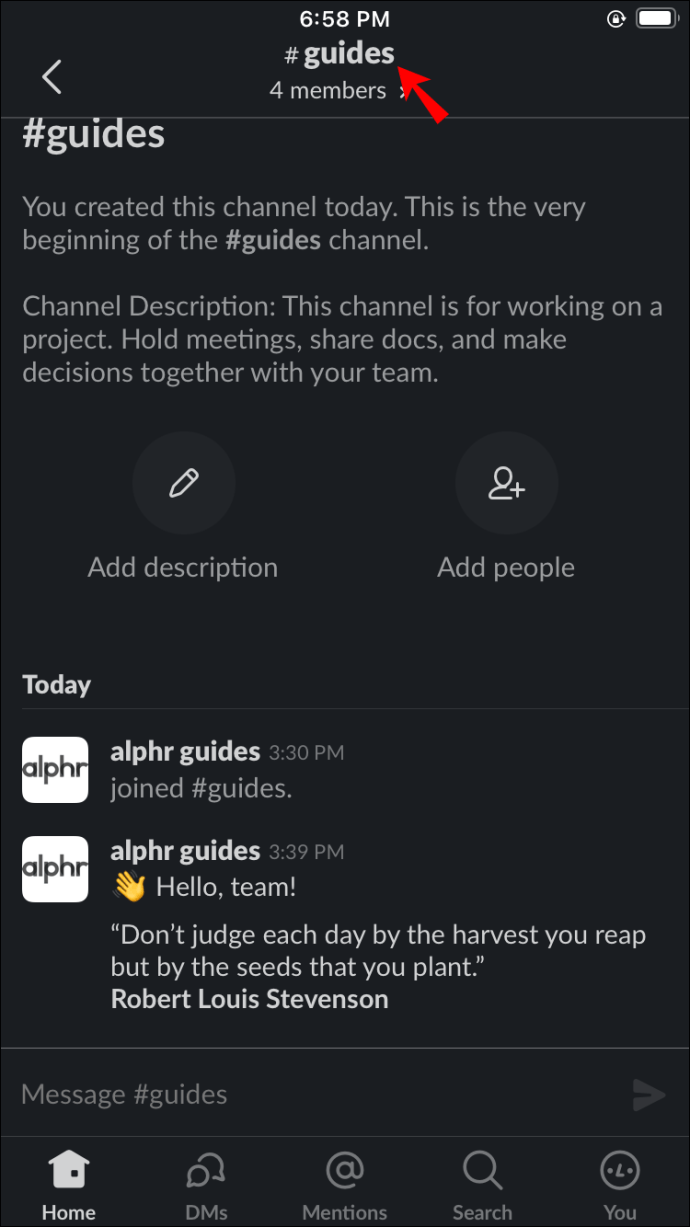
- เลือก "ออก" จากเมนู
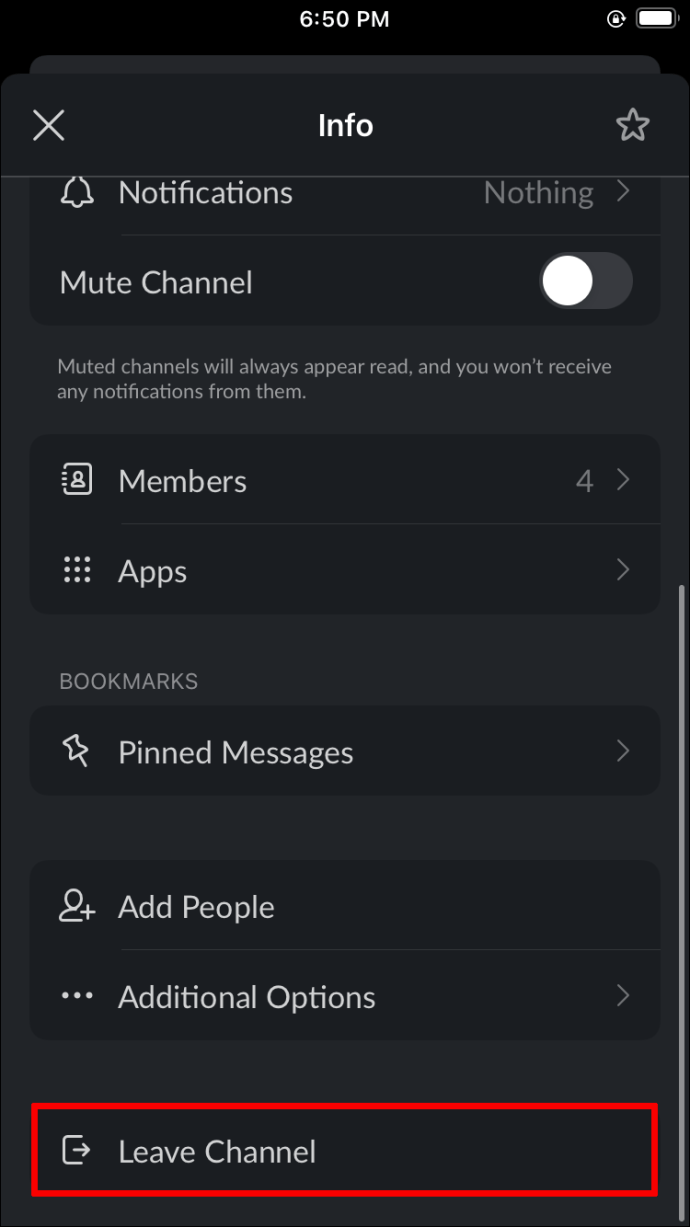
หรือเก็บถาวรช่องโดยทำตามขั้นตอนด้านล่าง:
- เปิดแอป Slack และเข้าสู่ระบบ Workspace ของคุณ
- เลือกช่องจากรายการช่องของคุณ จากนั้นแตะชื่อช่องที่ด้านบนของการสนทนา
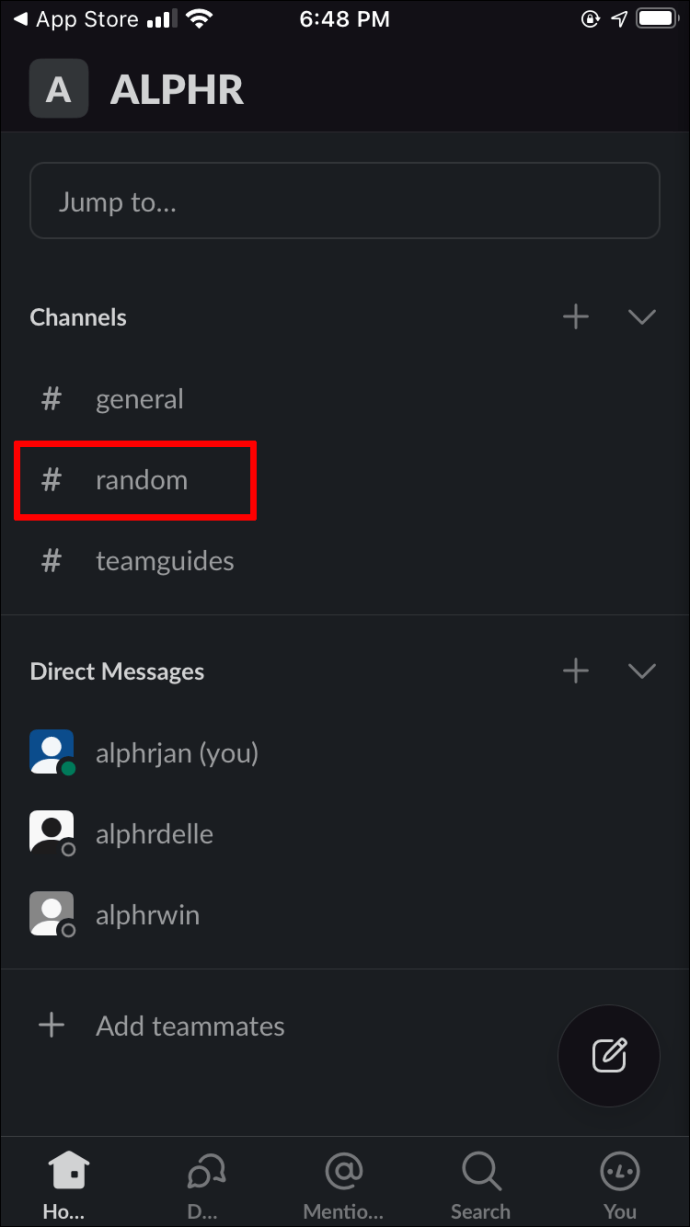
- แตะ “ตัวเลือกเพิ่มเติม” ที่ด้านล่างของหน้าการตั้งค่าช่อง
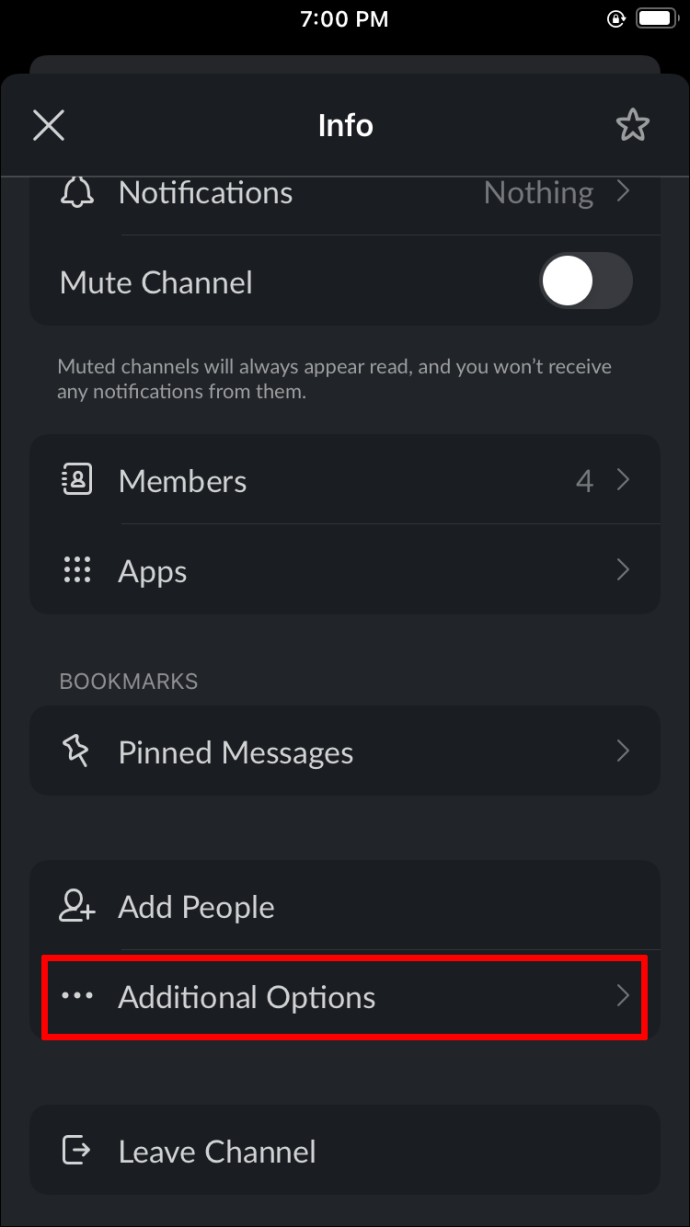
- เลือก “เก็บถาวรช่องนี้”
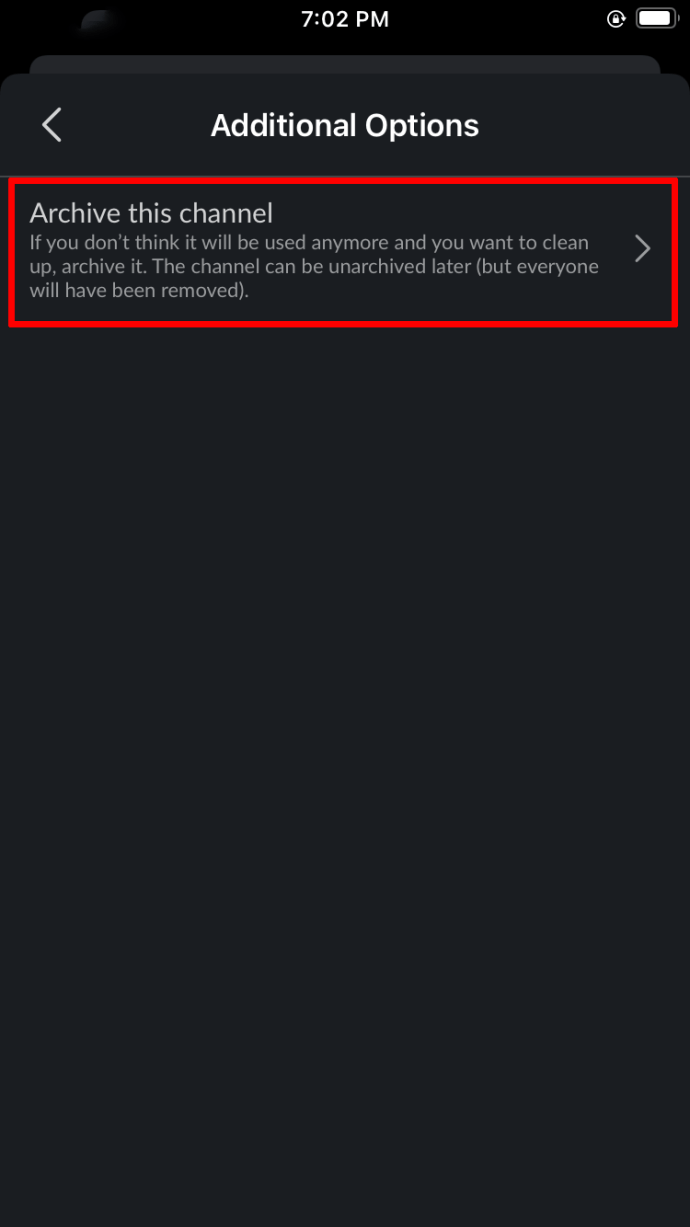
วิธีลบช่องใน Slack จากแอพ Android
เช่นเดียวกับแอป iPhone แอป Slack Android ไม่อนุญาตให้ผู้ใช้ลบช่องอย่างถาวร อย่างไรก็ตาม คุณสามารถปล่อยไว้ได้โดยทำตามขั้นตอนด้านล่าง:
- เปิดแอป Slack และลงชื่อเข้าใช้พื้นที่ทำงานของคุณ
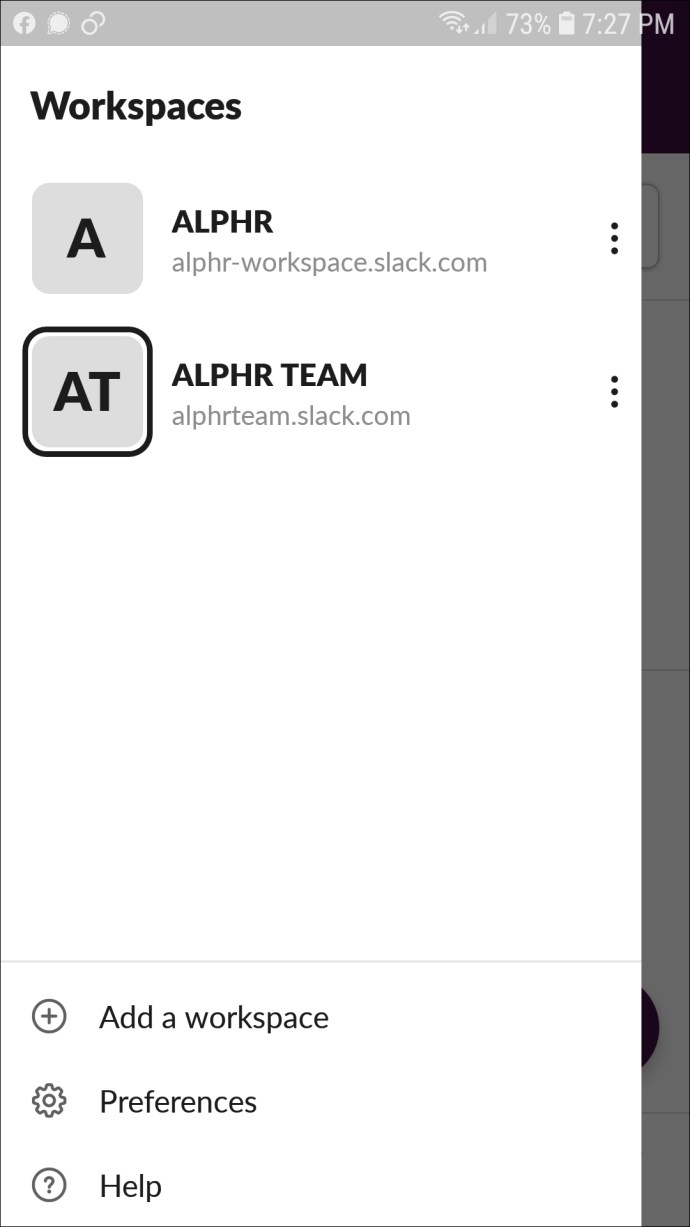
- เลื่อนรายการและเลือกช่องที่คุณต้องการออก
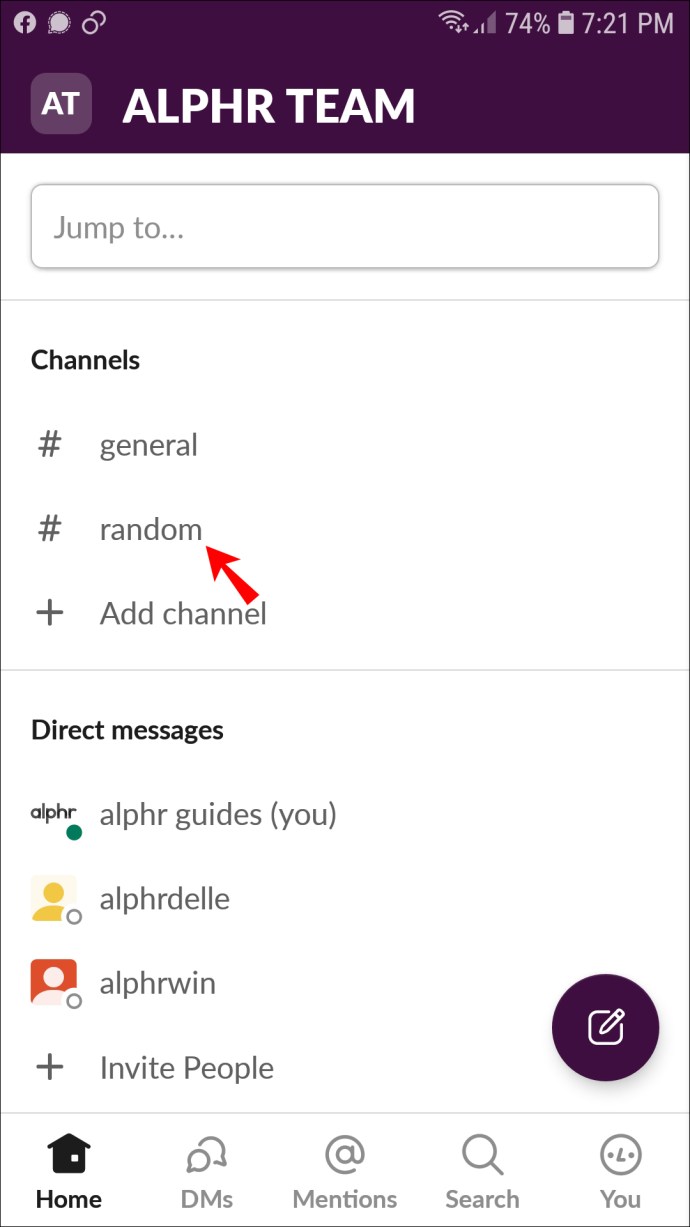
- ที่มุมขวาบนของหน้าจอ ให้แตะไอคอนข้อมูล
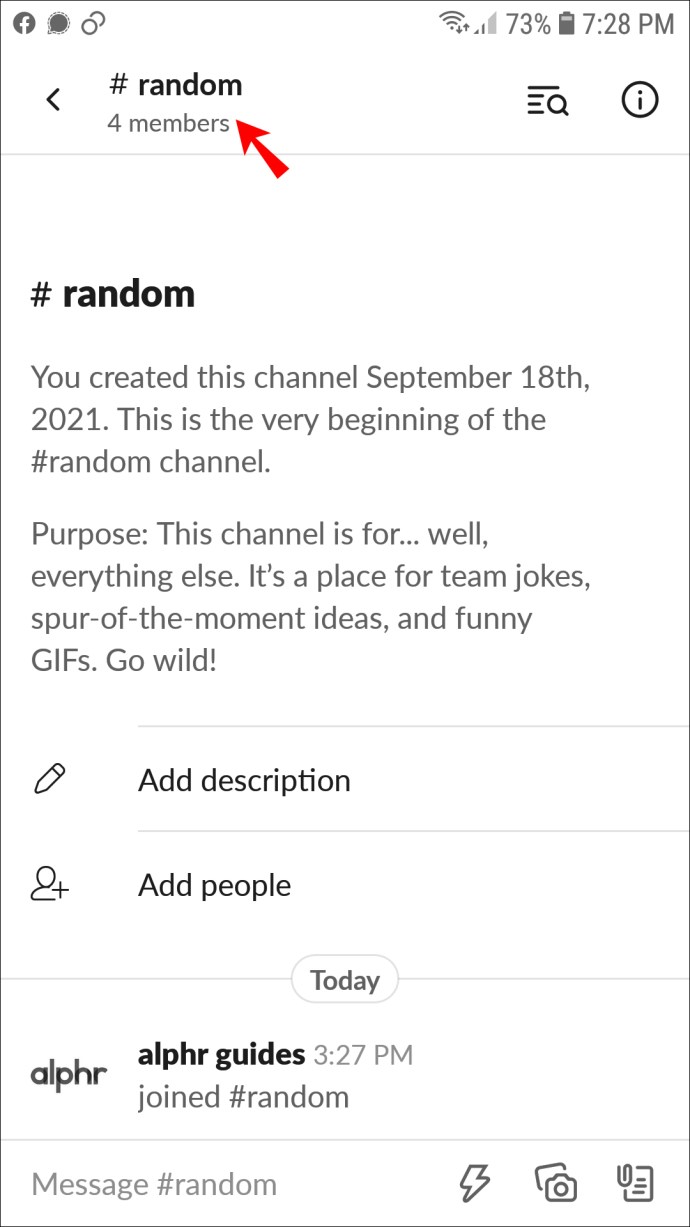
- เลือก "ออก" จากเมนู
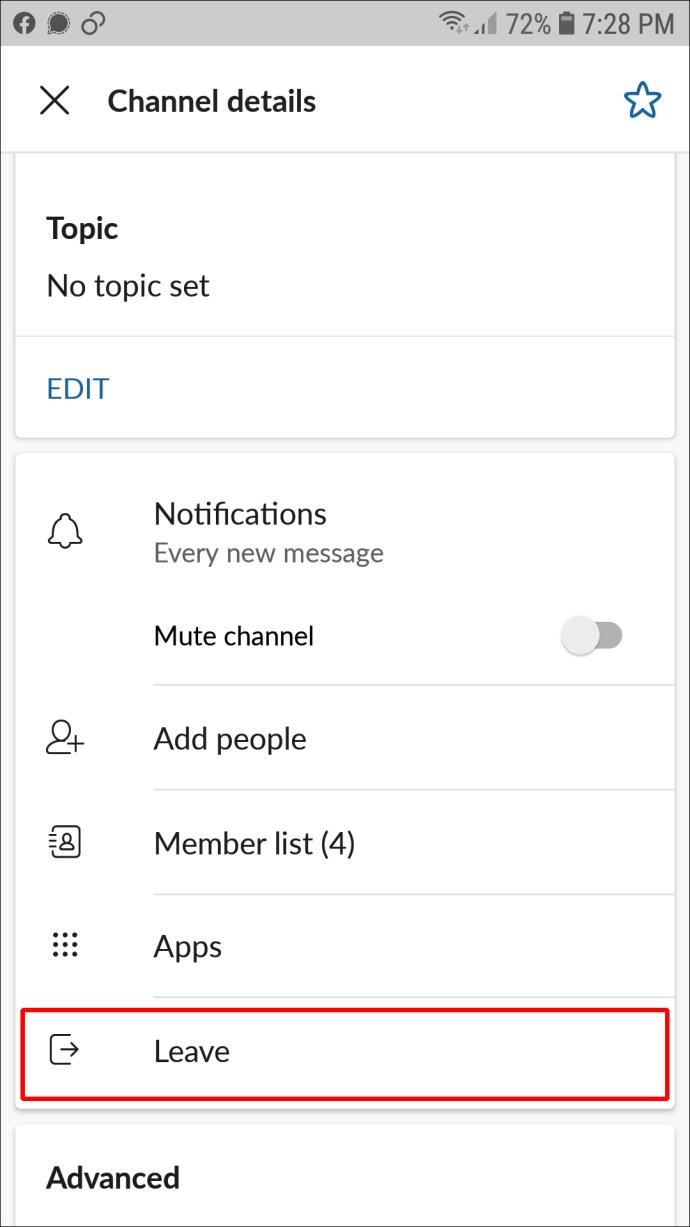
หากคุณเป็นเจ้าของหรือผู้ดูแลระบบพื้นที่ทำงาน ให้เก็บช่องโดยทำตามคำแนะนำด้านล่าง:
- เปิดแอป Slack และเข้าสู่ระบบ Workspace ของคุณ
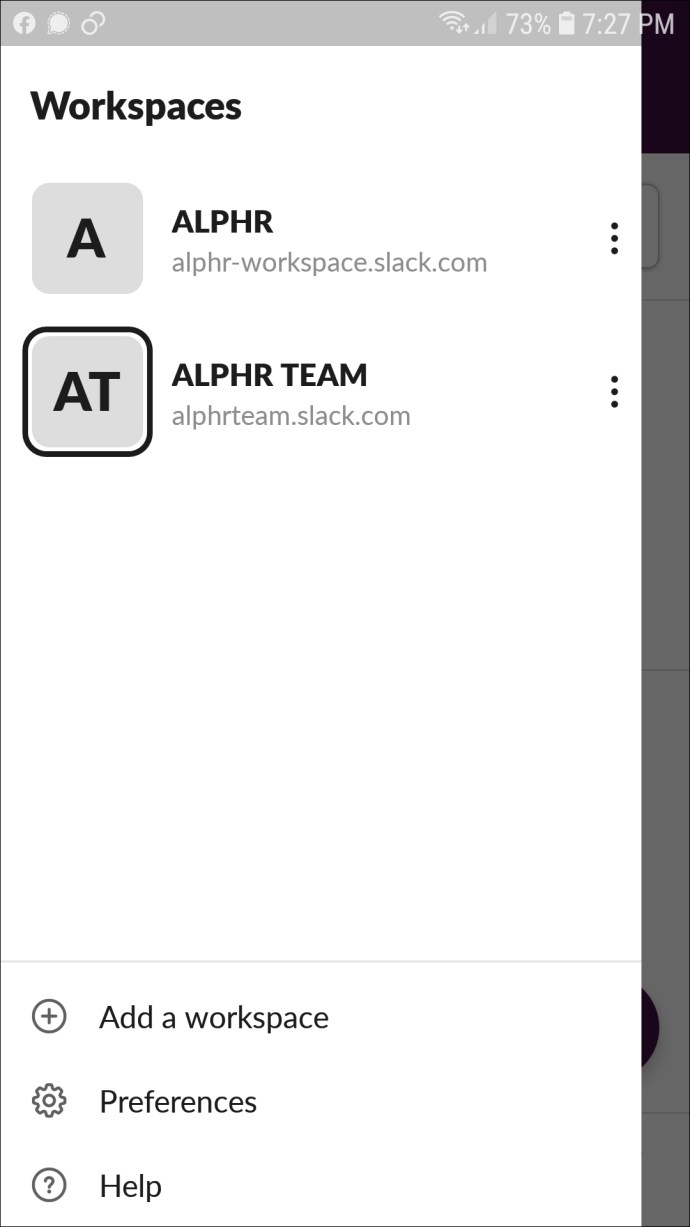
- จากรายการช่อง เลือกช่องที่คุณต้องการเก็บถาวร
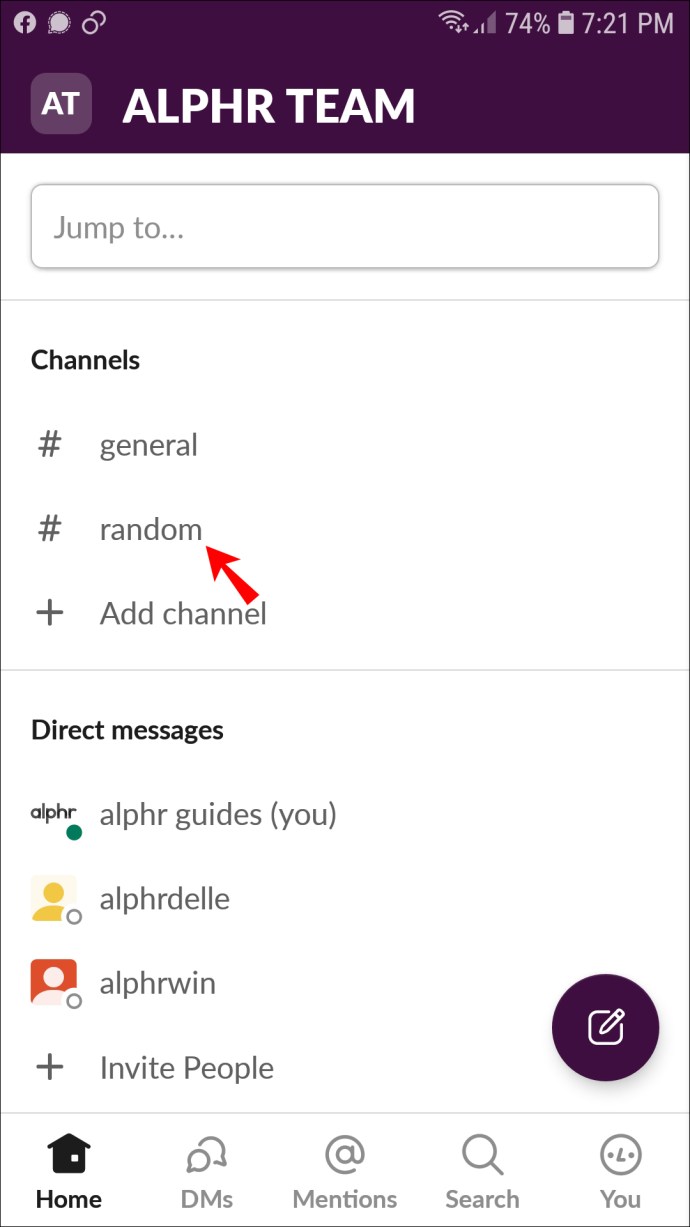
- แตะลูกศรชี้ลงข้างชื่อช่องที่ด้านบน
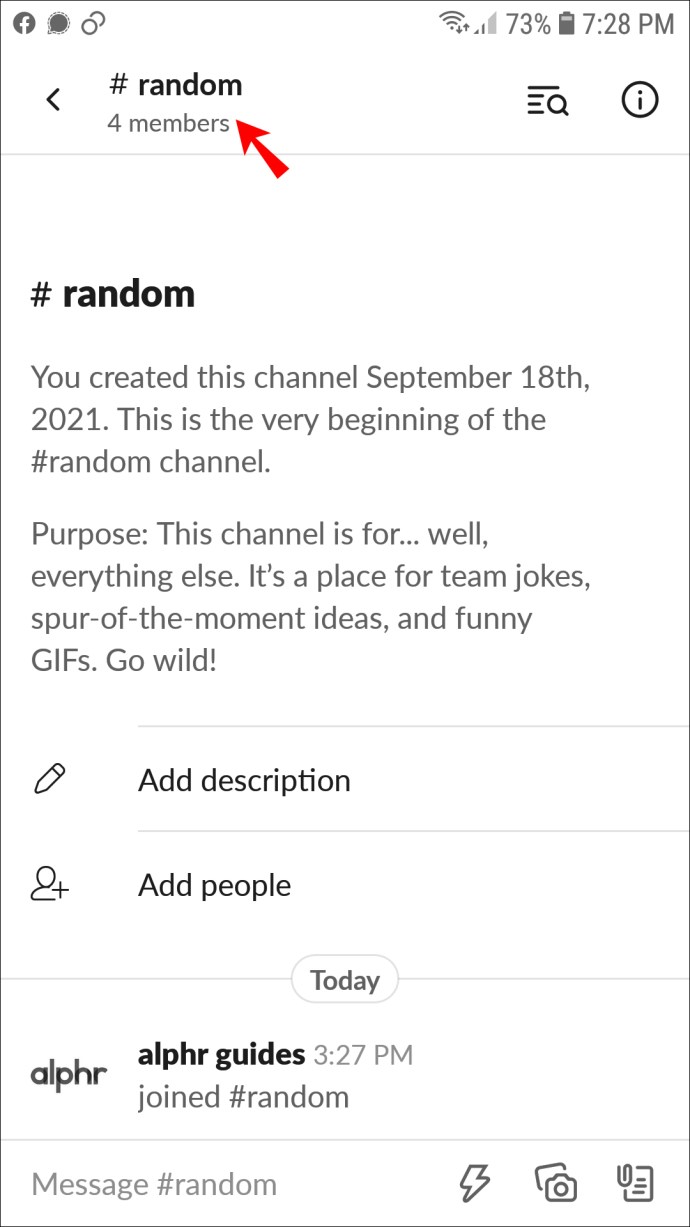
- เลื่อนลงไปที่ด้านล่างสุดของหน้าจอและเลือก "เก็บถาวร"
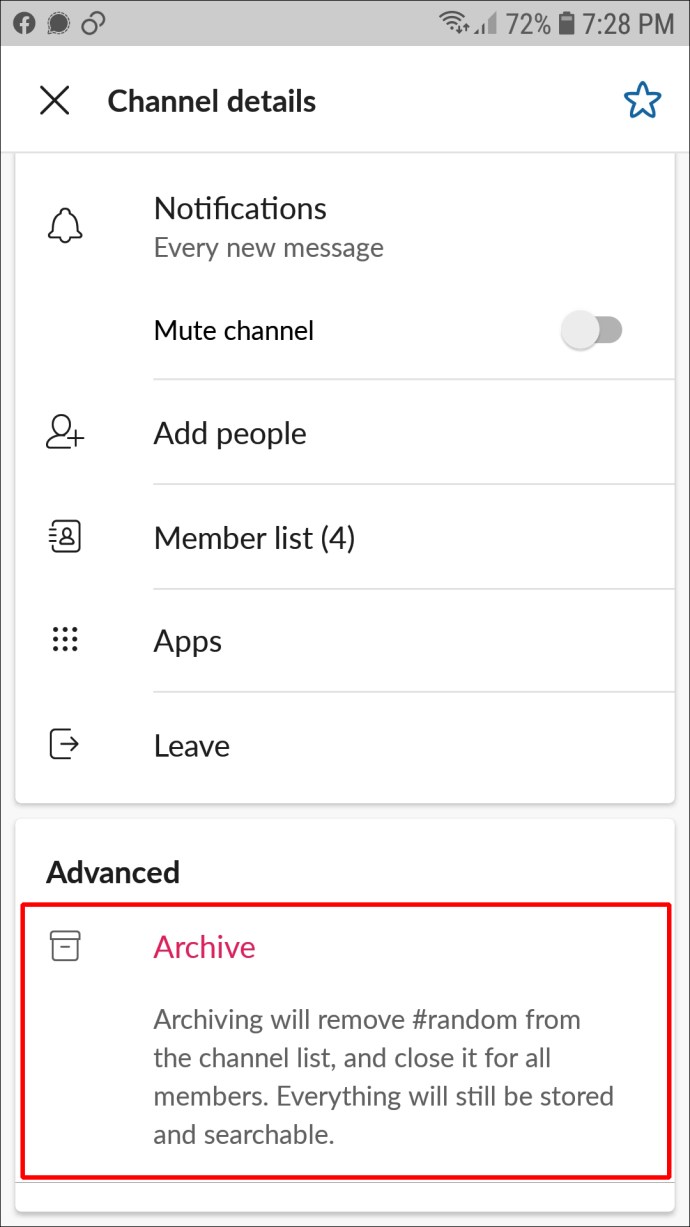
วิธีการลบช่องทั่วไป
ช่อง General ใน Slack นั้นแตกต่างจากช่องอื่นๆ เป็นที่ที่สมาชิกทุกคนที่เข้าร่วม Workspace จะถูกเพิ่มโดยอัตโนมัติ ต่างจากช่องอื่นตรงที่ไม่มีใครออกจากช่องทั่วไปได้ นั่นเป็นสิ่งสำคัญเพื่อให้แน่ใจว่าจะไม่มีใครพลาดการประกาศ วิธีเดียวที่จะลบแชนเนลทั่วไปใน Slack คือการลบเวิร์กสเปซอย่างถาวร โดยธรรมชาติแล้ว คุณต้องเป็นเจ้าของพื้นที่ทำงาน ทำตามขั้นตอนด้านล่าง:
- ไปที่ Slack จากเบราว์เซอร์ของคุณและเข้าสู่ระบบ Workspace ของคุณ
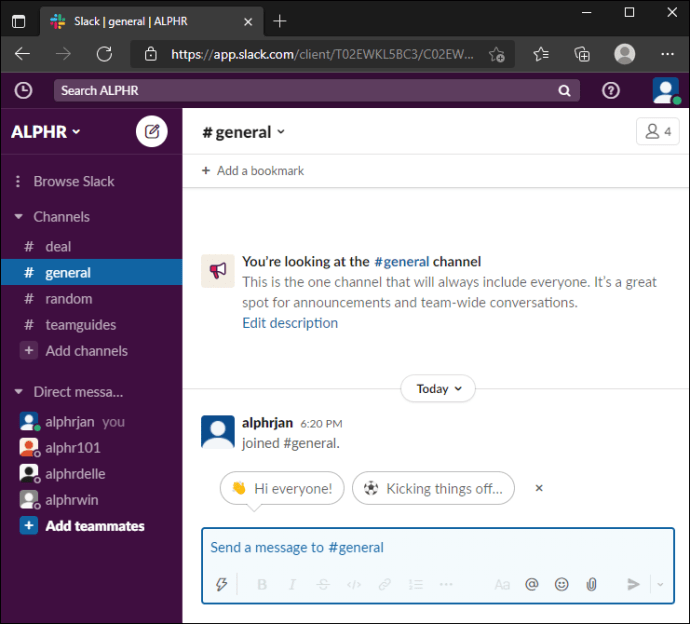
- คลิกชื่อพื้นที่ทำงานของคุณที่มุมซ้ายบนของหน้าจอ
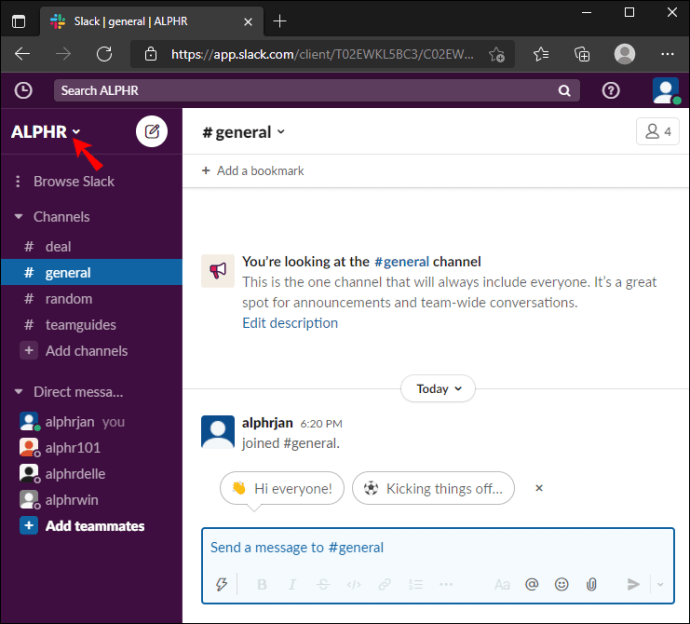
- จากเมนูแบบเลื่อนลง ให้เลือก "การตั้งค่าและการดูแลระบบ"
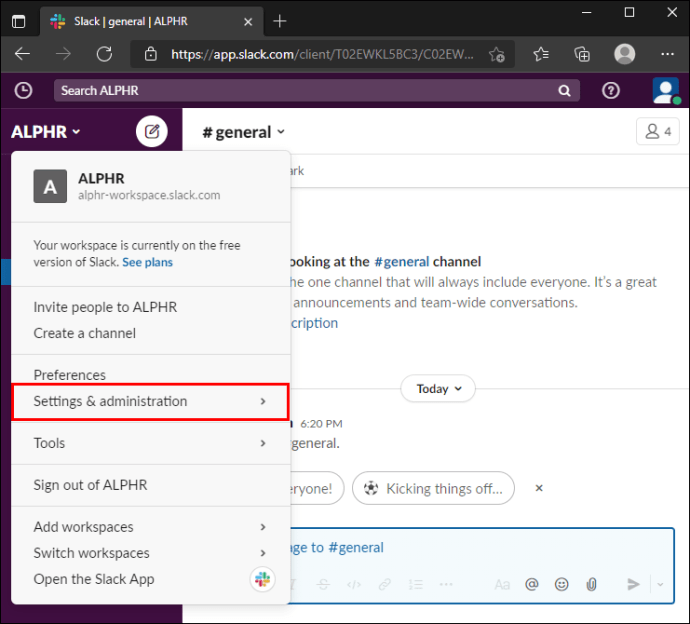
- คลิก "การตั้งค่าพื้นที่ทำงาน"
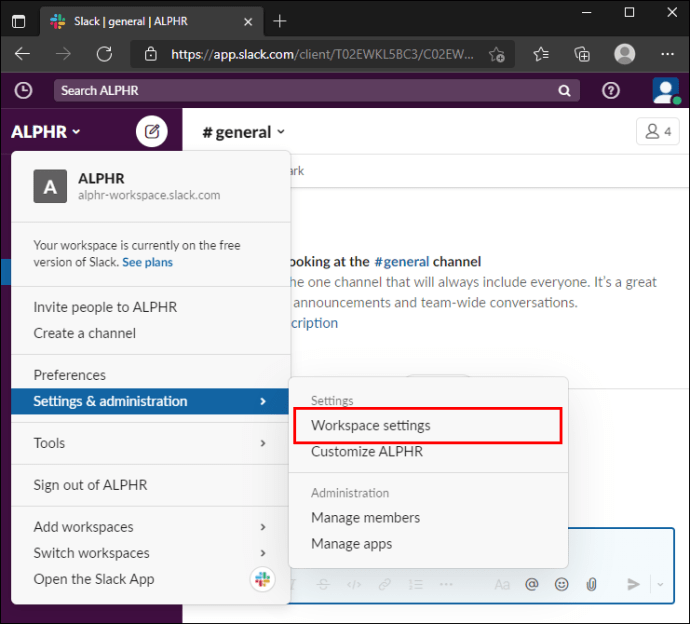
- เลื่อนลงและเลือก "ลบพื้นที่ทำงาน" จากนั้นยืนยันโดยคลิก "ลบพื้นที่ทำงาน" อีกครั้ง
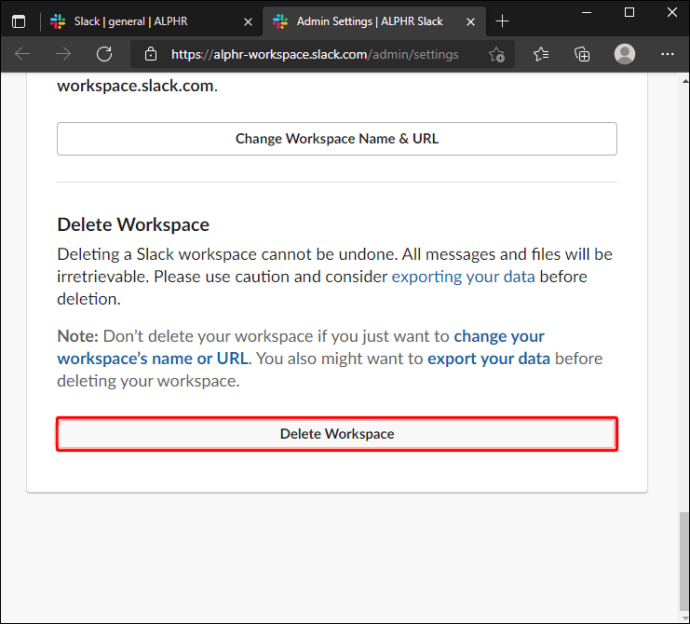
- พิมพ์รหัสผ่าน Slack ของคุณและยืนยันอีกครั้งโดยคลิก "ใช่ ลบพื้นที่ทำงานของฉัน"
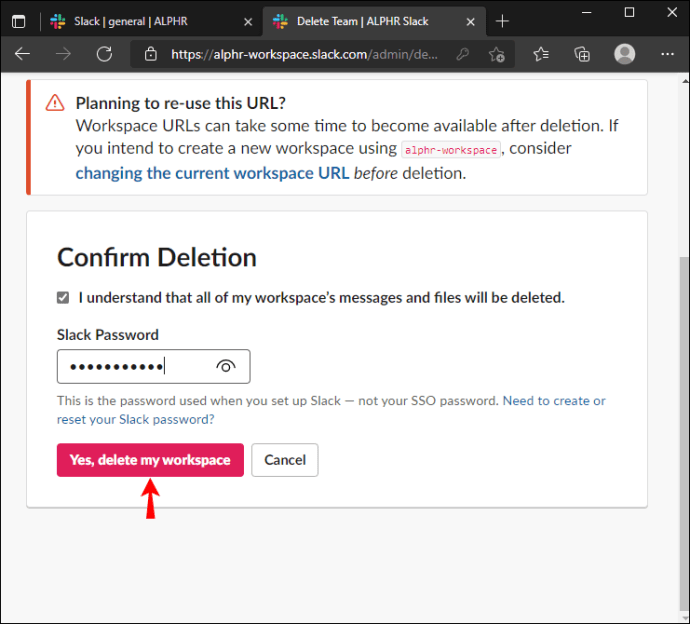
หมายเหตุ: ก่อนลบ Workspace ให้พิจารณาส่งออกข้อมูลของคุณก่อน การกระทำนี้กลับไม่ได้
คำถามที่พบบ่อย
ในส่วนนี้ เราจะตอบคำถามเพิ่มเติมเกี่ยวกับการลบช่องใน Slack
ความแตกต่างระหว่างการออกจาก การเก็บถาวร และการลบ Slack Channel คืออะไร?
คุณไม่สามารถลบช่องออกจากแอปมือถือของ Slack ได้ เพียงเก็บถาวรหรือปล่อยไว้ ดังนั้นความแตกต่างคืออะไร? เมื่อคุณออกจากช่อง คุณจะสูญเสียการเข้าถึงช่องนั้น แต่การดำเนินการนี้จะไม่ส่งผลต่อสมาชิกคนอื่นๆ พวกเขาจะติดต่อคุณในช่องไม่ได้ แต่จะยังสามารถทำทุกอย่างได้
เมื่อคุณเก็บถาวรช่อง สมาชิกทุกคนจะสูญเสียการเข้าถึงช่องนั้น และชื่อช่องจะหายไปจากรายการช่อง แต่ข้อมูลการสนทนาจะถูกเก็บไว้ในส่วนช่องที่เก็บไว้ และผู้ดูแลระบบสามารถเข้าถึงได้เมื่อจำเป็น
สุดท้าย เมื่อคุณลบช่อง คุณและสมาชิกคนอื่นๆ จะสูญเสียการเข้าถึงข้อมูลทั้งหมดอย่างถาวรและไม่สามารถย้อนกลับได้
ฉันจะสำรองข้อมูล Slack Workspace ก่อนลบช่องได้อย่างไร
เนื่องจากคุณจะไม่สามารถเข้าถึงข้อมูลของคุณได้หลังจากลบแชนเนลแล้ว การสำรองข้อมูลก่อนจึงคุ้มค่า ทำตามขั้นตอนด้านล่างหากคุณมีแผนฟรีหรือแผน Pro:
1. เปิด Slack ในเบราว์เซอร์และคลิกที่ชื่อพื้นที่ทำงานของคุณที่มุมซ้ายบนของหน้าจอ ไม่สามารถทำได้ในแอปบนอุปกรณ์เคลื่อนที่
2. จากเมนูแบบเลื่อนลง เลือก "การตั้งค่าและการดูแลระบบ" จากนั้นเลือก "การตั้งค่าพื้นที่ทำงาน"
3. คลิก “นำเข้า/ส่งออกข้อมูล” ซึ่งอยู่ที่มุมขวาบน
4. ไปที่แท็บ "ส่งออก"
5. ขยายเมนูแบบเลื่อนลงภายใต้ส่วน "ส่งออกช่วงข้อมูล"
6. คลิก “เริ่มการส่งออก”
7. คุณจะได้รับอีเมลเมื่อการส่งออกเสร็จสิ้น คลิก “ไปที่หน้าส่งออกของพื้นที่ทำงานของคุณ”
8. คลิก “พร้อมสำหรับการดาวน์โหลด” เพื่อดาวน์โหลดไฟล์ zip สำรอง
ด้วยแผนแบบฟรีและแบบโปร คุณสามารถดาวน์โหลดข้อมูลจากช่องทางสาธารณะเท่านั้น แต่ถ้าคุณมีแผน Business+ คุณจะสามารถเข้าถึงช่องส่วนตัวและข้อมูล DM ได้ นี่คือวิธีการ:
1. เปิด Slack ในเบราว์เซอร์และคลิกที่ชื่อพื้นที่ทำงานของคุณที่มุมซ้ายบนของหน้าจอ ไม่สามารถทำได้ในแอปบนอุปกรณ์เคลื่อนที่
2. จากเมนูแบบเลื่อนลง เลือก "การตั้งค่าและการดูแลระบบ" จากนั้นเลือก "การตั้งค่าพื้นที่ทำงาน"
3. คลิก “นำเข้า/ส่งออกข้อมูล” ซึ่งอยู่ที่มุมขวาบน
4. ไปที่แท็บ "ส่งออก"
5. ขยายเมนูแบบเลื่อนลงภายใต้ส่วน "ส่งออกช่วงข้อมูล"
6. คลิก “เริ่มการส่งออก”
7. คุณจะได้รับอีเมลเมื่อการส่งออกเสร็จสิ้น คลิก “ไปที่หน้าส่งออกของพื้นที่ทำงานของคุณ”
8. คลิก “พร้อมสำหรับการดาวน์โหลด” เพื่อดาวน์โหลดไฟล์ zip สำรอง
คิดให้ดีก่อนลบ
การลบช่องใน Slack เป็นการตัดสินใจที่จริงจัง เนื่องจากข้อมูลจะถูกลบออกอย่างถาวร โชคดีที่การทำเช่นนั้นโดยไม่ได้ตั้งใจเป็นเรื่องยาก เนื่องจากคุณต้องยืนยันการกระทำหลายครั้ง หวังว่าคำแนะนำของเราจะสอนวิธีลบช่องที่ซ้ำซ้อนหรือค้นหาตัวเลือกอื่นที่ดีกว่า เช่น การเก็บถาวร
คุณต้องการลบช่อง Slack ออกจากแอพมือถือหรือไม่? ทำไม? แบ่งปันความคิดของคุณในส่วนความคิดเห็นด้านล่าง